安全检查是 iOS 16 中 iPhone 上的一项安全功能,可让您快速查看您与他人共享的信息以及您授予应用程序的权限。从这里,您可以立即撤消所有人员和应用程序的所有权限,或基于每个人、每个应用程序或每个信息类型查看它们。
在本教程中,我们将告诉您需要了解的有关安全检查的所有信息,以及如何在不可预见的情况下使用它来保护您自己和您的数据的安全。
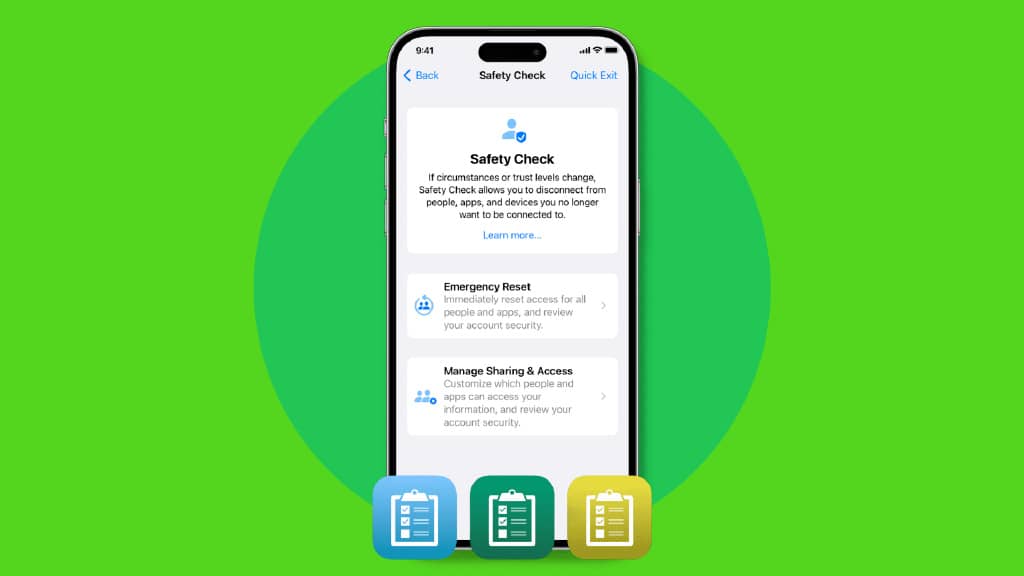
iOS 16 中 iPhone 的安全检查: 隐藏
\1、 我什么时候需要使用安全检查?
\2、 如何在 iPhone 上使用安全检查2.1、 一世。快速退出2.2、 二。紧急复位2.3、 三。管理共享和访问2.3.1、 第一步:与人分享2.3.2、 第 2 步:应用访问2.3.3、 第 3 步:设备
3) 安全检查是人们必须知道的一个很好的补充
我什么时候需要使用安全检查?
在恋爱期间,您可以选择与您的另一半分享位置和 iCloud 照片等内容。其他人的面容 ID 或触控 ID 也可能已添加到您的 iPhone。或者他们知道您的 Apple ID 密码和 iPhone 密码。
如果在某个时候,关系结束,事情变得更糟,你的 iPhone 现在可以让你立即撤销所有共享权限。您只需轻点几下即可一次性完成 。或者,如果您有时间,您可以慢慢审核所有权限,然后按每个人、每个功能(如位置)或每个应用程序撤回它们。
除了不良关系外,安全检查还可用于检查您的所有应用权限并进行管理。此外,您还可以通过更改 Apple ID 密码、重置面容 ID、更新紧急联系人等来增强设备的安全性。
总体而言,这是每个 iPhone 用户必须了解的重要功能之一。我们在这里告诉你这一切。
如何在 iPhone 上使用安全检查
1、打开设置应用程序并点击隐私和安全。
2、向下滚动并点击安全检查。
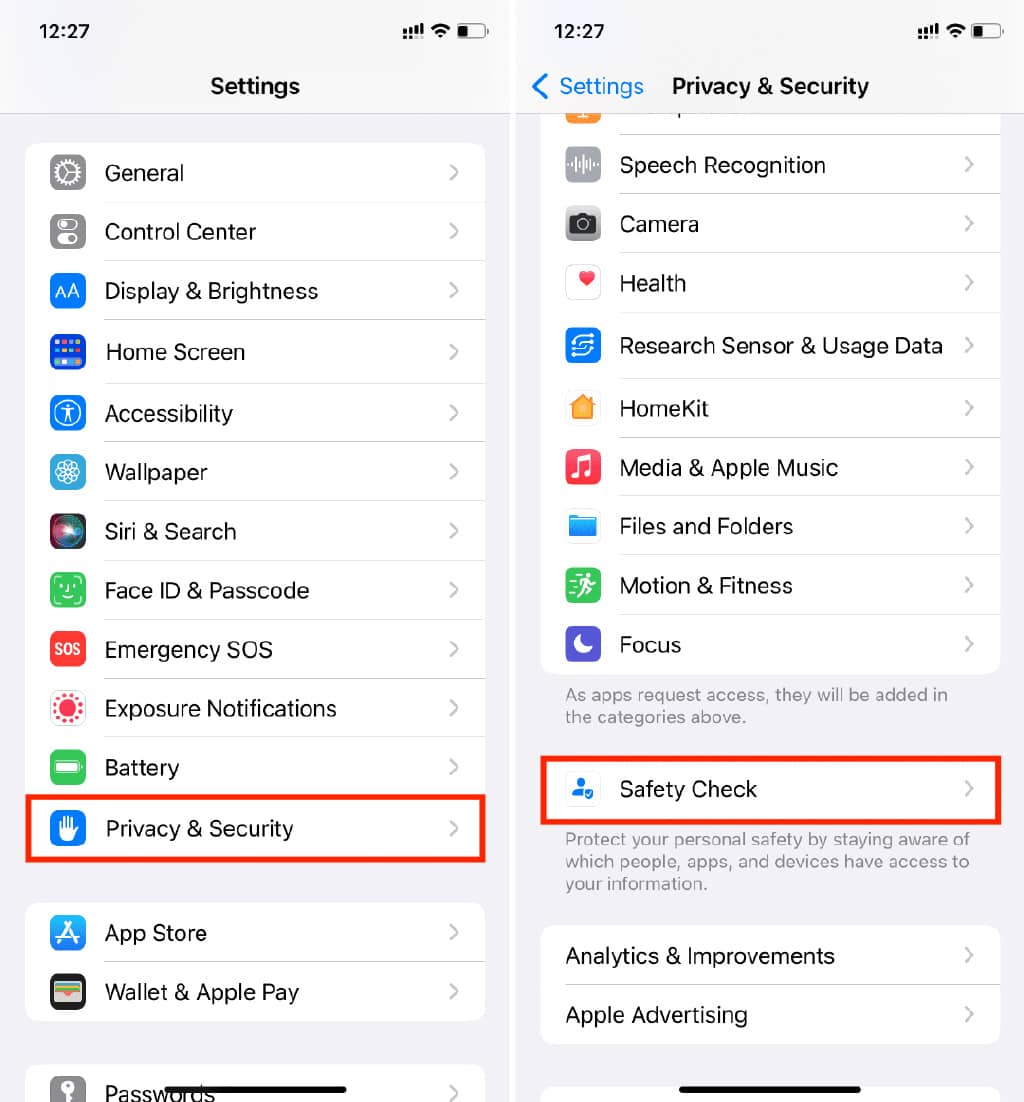
3、在这里,您有我们将详细介绍的三个选项:
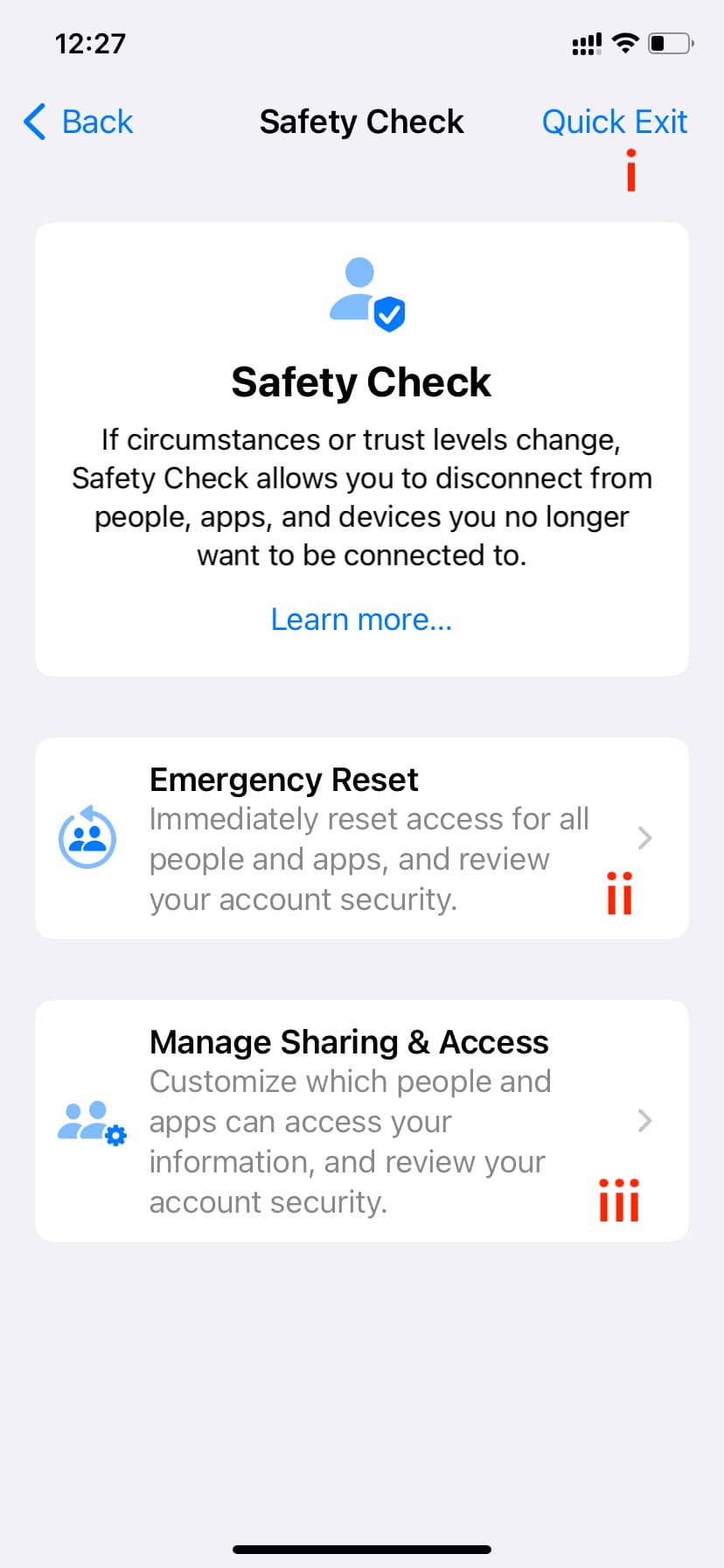
一世。快速退出
快速退出按钮位于右上角,点击它会保存您在此之前所做的所有更改,并立即将您从“设置”应用程序带到主屏幕上。它会杀死“设置”应用程序,并且不会显示您在那里所做的事情。如果您或强行物理访问您的 iPhone 的人从 App Switcher 重新打开“设置”应用,它会显示第一个“设置”页面,而不是“安全检查”页面。因此,他们无法知道您在做什么!
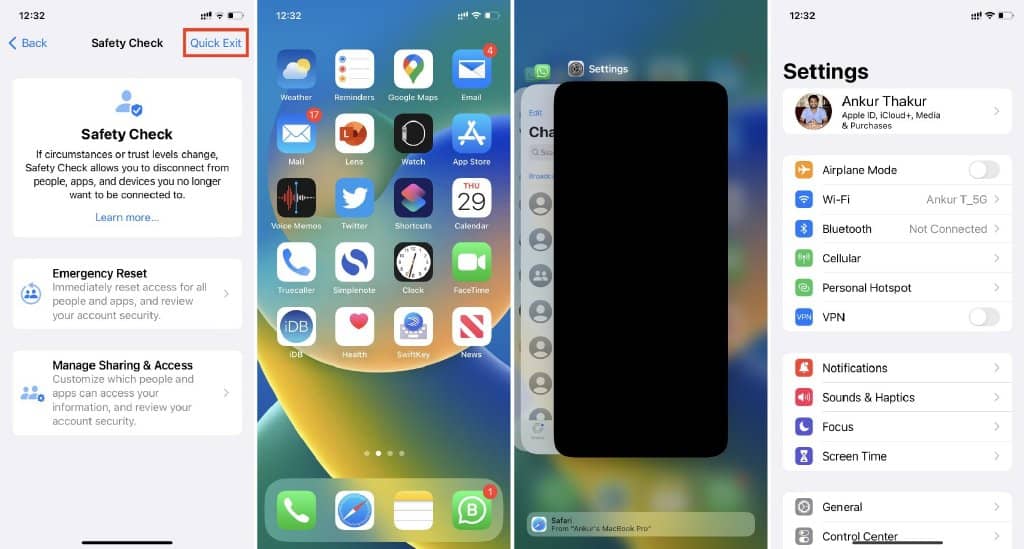
ii.紧急复位
顾名思义,紧急重置是在您没有时间单独查看人员、应用程序和设备权限的严重情况下使用的。
首先点击紧急重置并通过面容 ID 或触控 ID 进行身份验证。接下来,点击开始紧急重置。
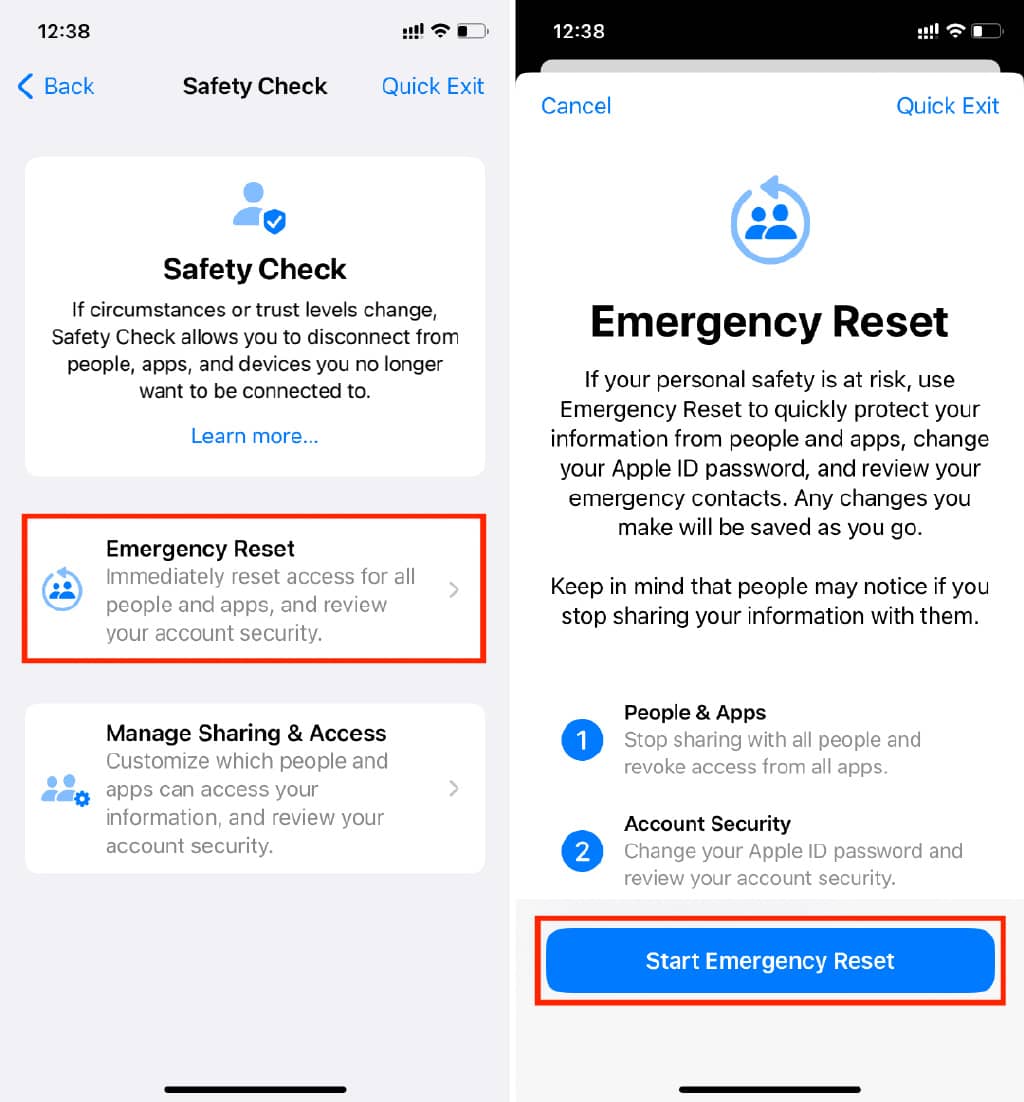
首先,您可以选择重置人员和应用程序。如果您点击蓝色的重置人员和应用程序按钮,它将立即停止共享您当前与其他人共享的任何内容,例如您的位置。所有应用权限也将被撤销。
下一步涉及帐户安全。有了这个,您可以更改您的 Apple ID 密码并检查您的帐户安全性。如果您与任何人共享了您的 Apple ID 密码,请确保您这样做,以便他们无法再使用您的 Apple ID登录任何设备或登录iCloud.com 。它将阻止他们访问您的 iCloud 笔记、联系人、密码、照片以及存储在您的 iCloud 和 iCloud Drive 中的其他数据。
最后,您有紧急联系人屏幕。这使您可以添加或删除紧急联系人。当您处于恋爱关系中时,您可能已将该人的电话号码添加为您的紧急联系人。但由于现在情况不同,您可能希望删除他们的号码,并使用家人、朋友或其他受信任的人的电话号码作为您的紧急联系人。
总之,在您完成紧急重置后,您的 iPhone 将执行以下操作:
- 如果您从“查找”共享您的位置,它会立即停止。
- 所有应用程序隐私权限,如蓝牙、通讯录、日历、位置、麦克风、相机等,都将被重置。应用程序必须征得您的同意才能在下次启动时再次使用它们。
- 如果您在其他设备(如 Mac、iPad 或其他 iPhone)上使用 iMessage 和 FaceTime,它将不再适用于这些设备,并且仅限于在您选择使用紧急重置的 iPhone 上运行。
iii.管理共享和访问
最后,您可以选择手动审查人员和应用程序,并根据具体情况撤销他们的权限。最后,您还可以检查您的帐户安全性并根据需要更改您的设备或 Apple ID 密码。
首先点击管理共享和访问并通过面容 ID 或触控 ID 进行身份验证。之后,点击继续。
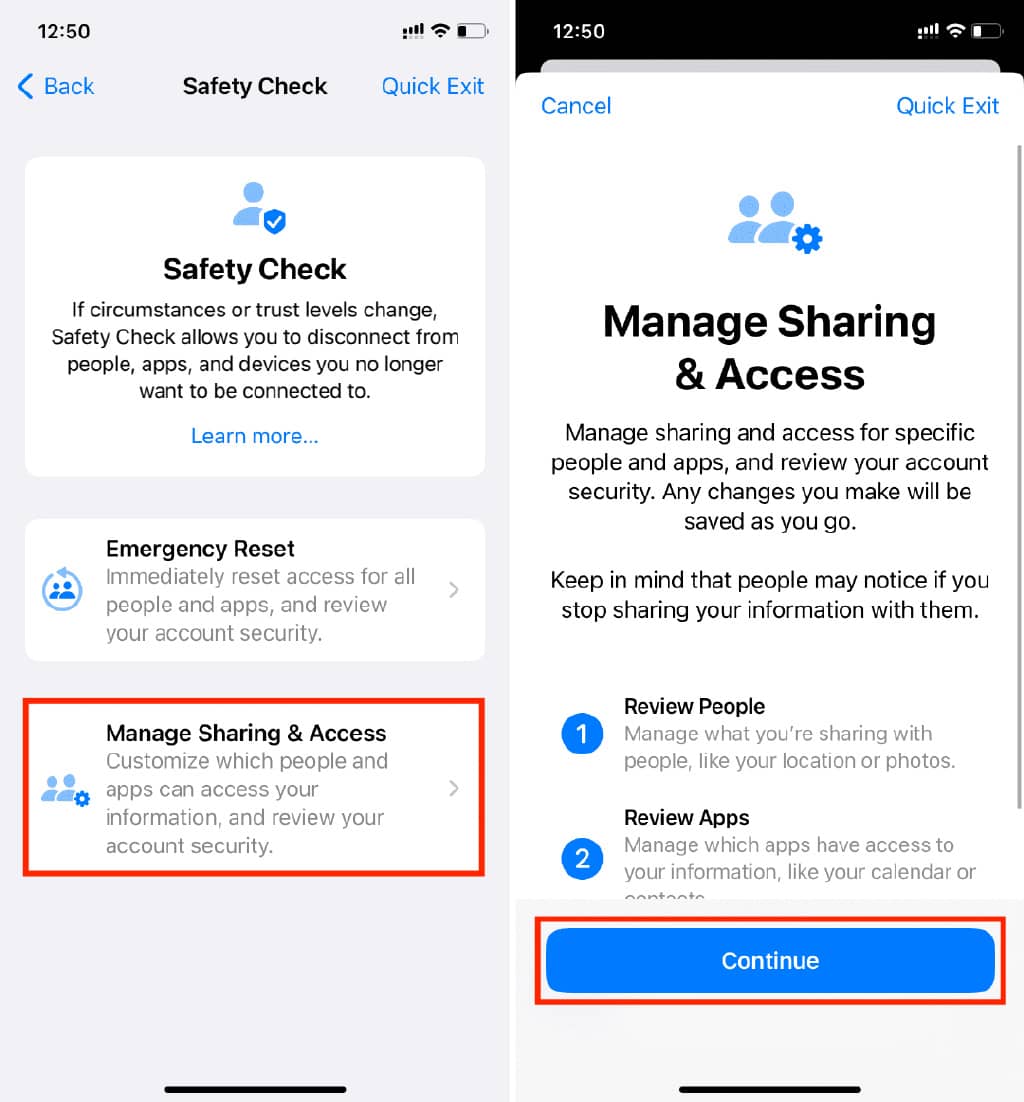
第 1 步:与人分享
人:你可以看到你与人分享的内容。点击此人的姓名,然后选择查看共享。之后,选择您要停止共享的内容(如查找我的位置、健康数据、笔记、照片、日历),然后点击停止共享。接下来,您可以继续审核或选择查看更多人的权限。
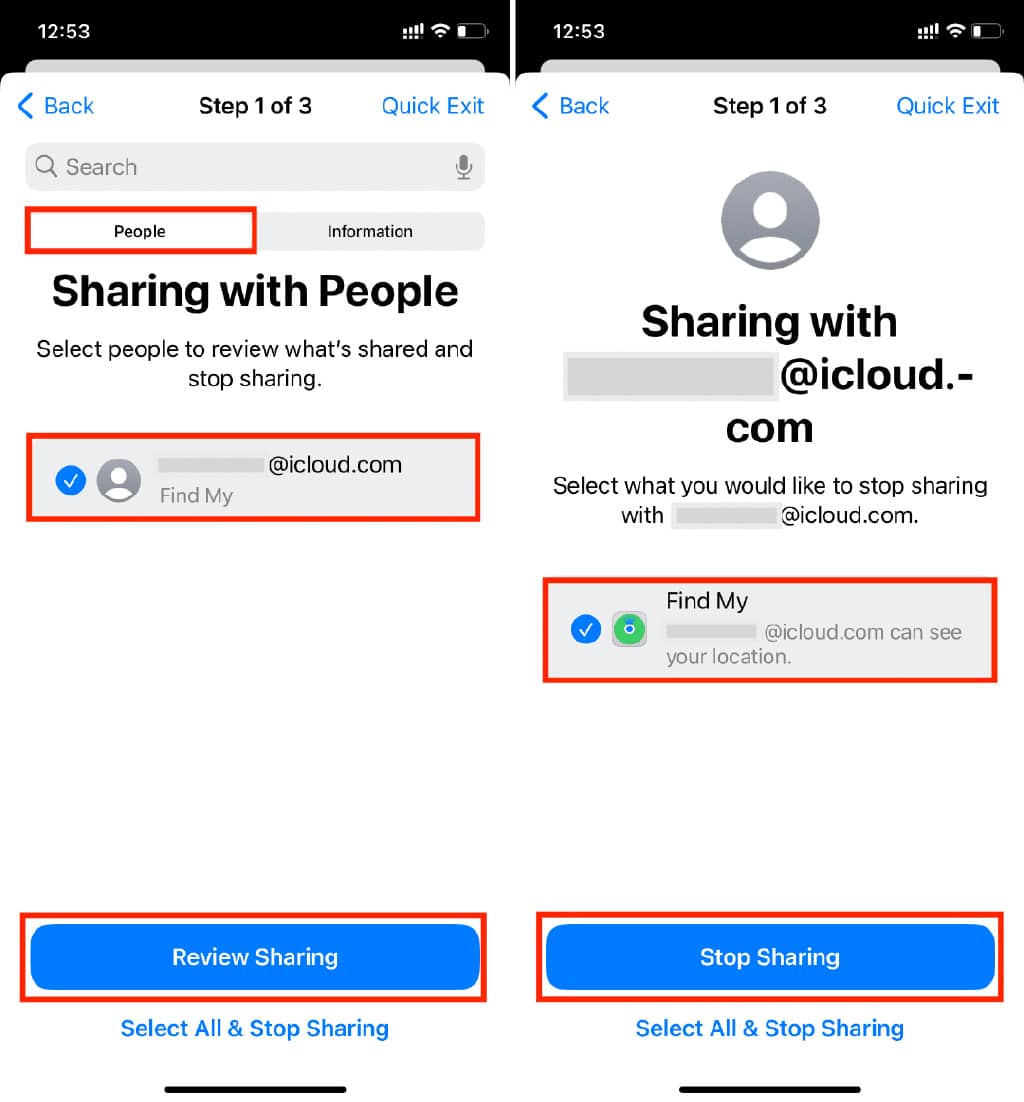
信息:如果您不想根据人员而是根据信息类型(例如位置共享)来查看和撤销权限,请点击顶部的信息。在这里,选择查找我的位置、健康数据、共享相册、共享日历等信息类别,然后点击查看共享。接下来,选择您要停止与之共享该信息的人,然后点击停止共享。
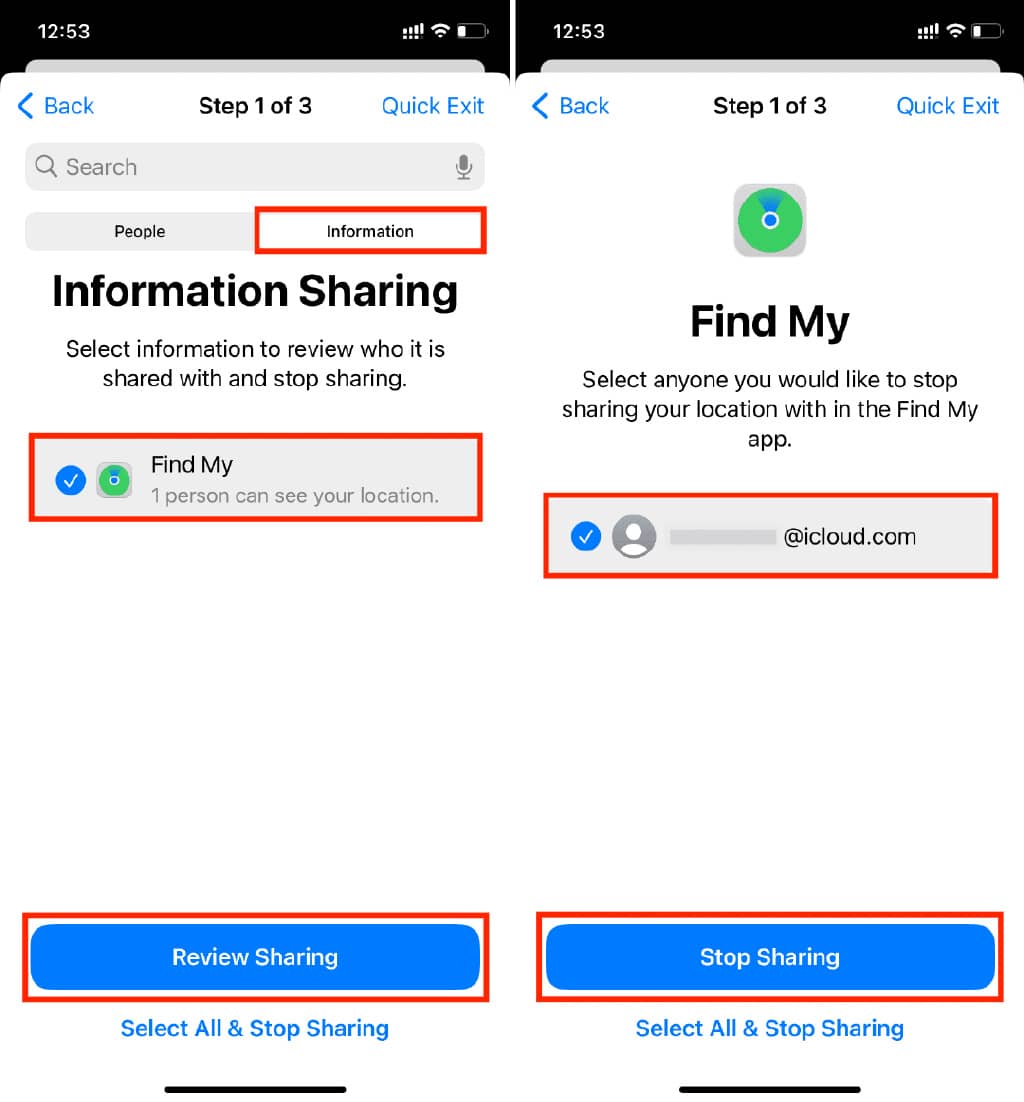
第 2 步:应用访问
审核完您与他人共享的信息后,您将进入第二步,这可以让您查看您允许应用访问的内容。
从这里,您可以选择多个应用程序之一并停止应用程序访问以获取他们有权访问的信息(蓝牙、位置、相机、麦克风、照片、联系人)。
除了应用程序,您还可以点击信息并阻止所有应用程序访问该应用程序。例如,您可以选择位置并点击停止应用程序访问。这将终止当前有权访问您的位置的所有应用程序的位置权限。
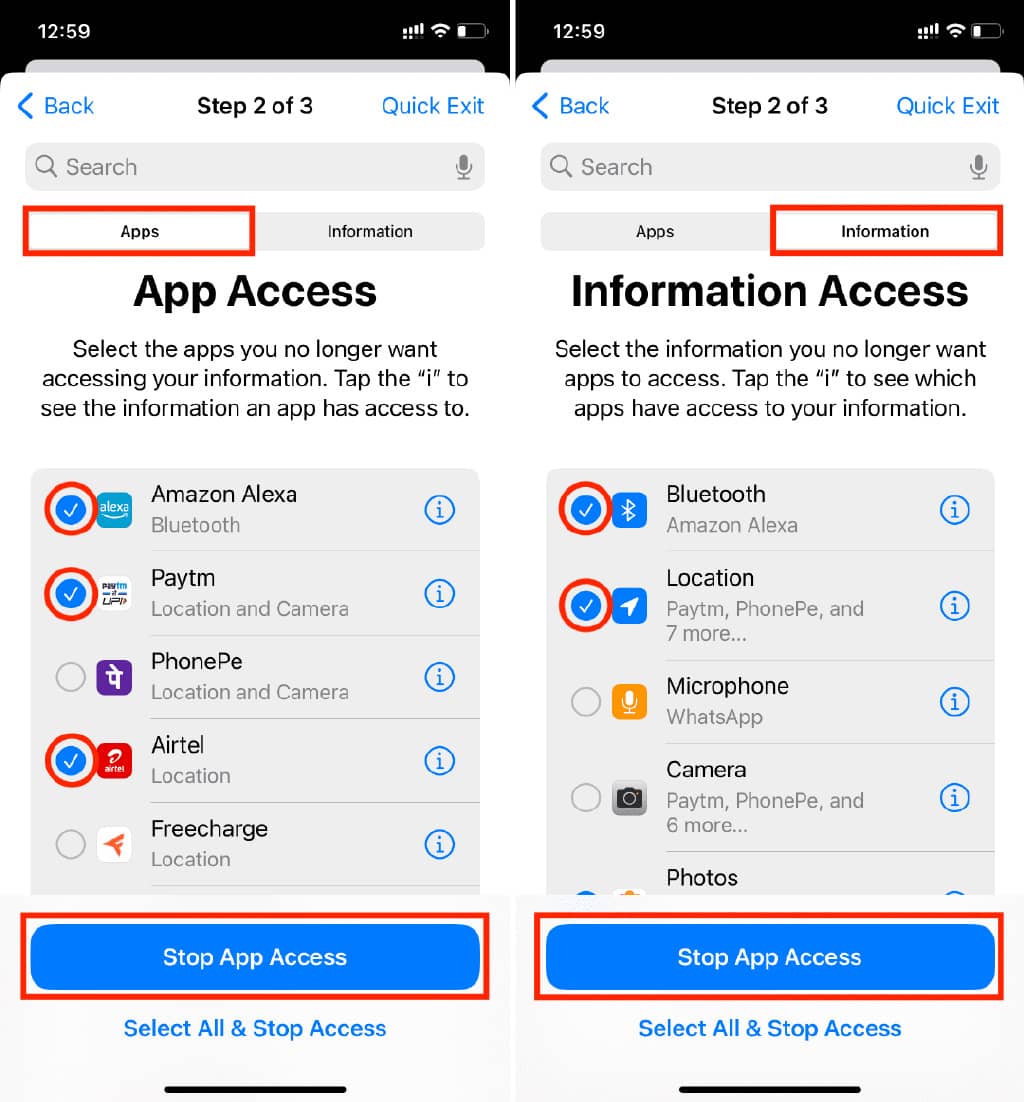
第 3 步:设备
最后,在最后一步,您可以管理您的 Apple 设备和个人设置。
在这里,您将看到您使用 Apple ID 登录的所有设备。如果您认为您无法再访问某个设备或该设备已被其他人共享(例如您的客厅中始终存在的带有您的 Apple ID 的 iPad),您可以选择它并轻点“移除所选设备”。这将阻止将登录代码发送到此设备,并且在您再次登录之前,您的 iCloud 服务也将无法在该设备上运行。
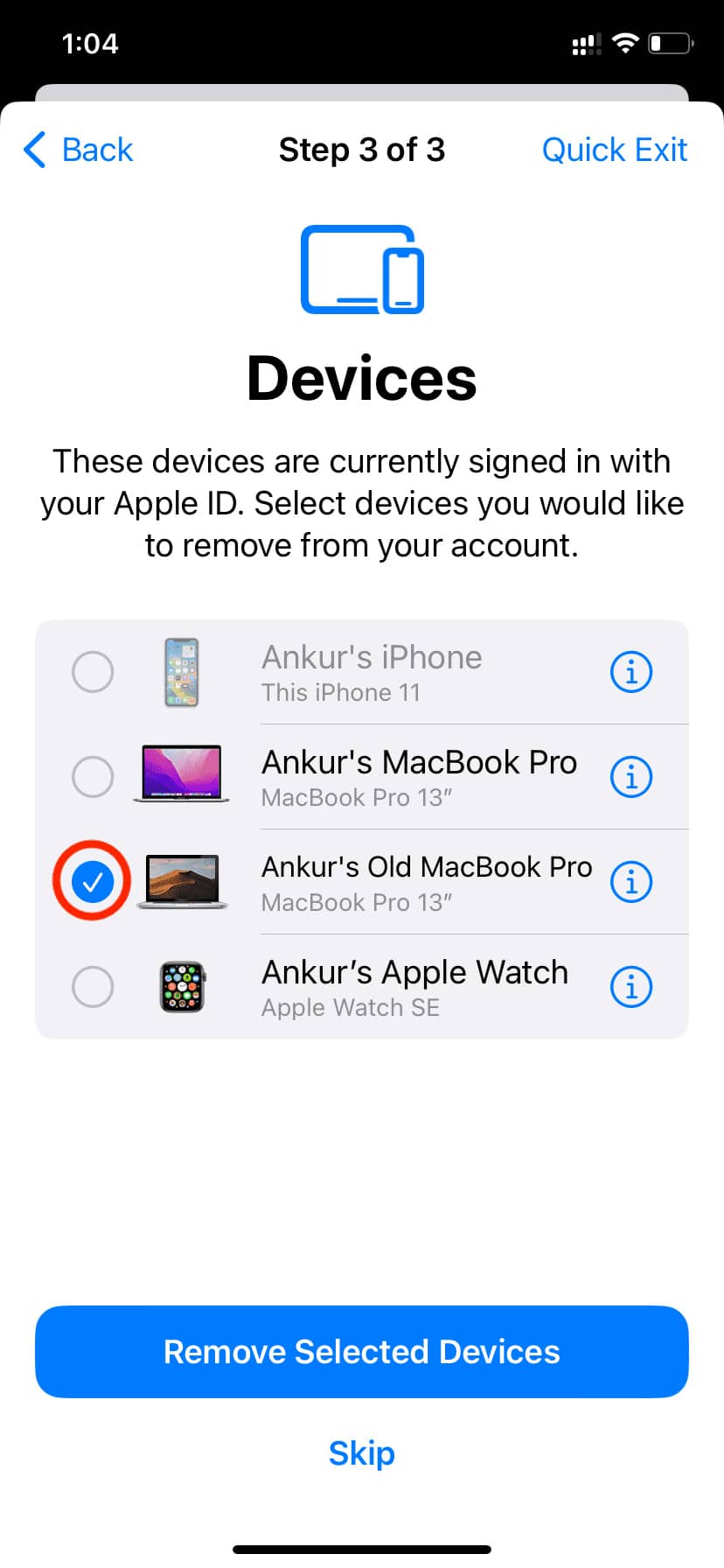
接下来,您将进入受信任的电话号码屏幕。在恋爱期间,您可能已添加该人的电话号码作为备用号码以接收 2FA 代码。从这里,您可以通过点击红色减号按钮来删除它。您还可以添加不同的受信任号码。
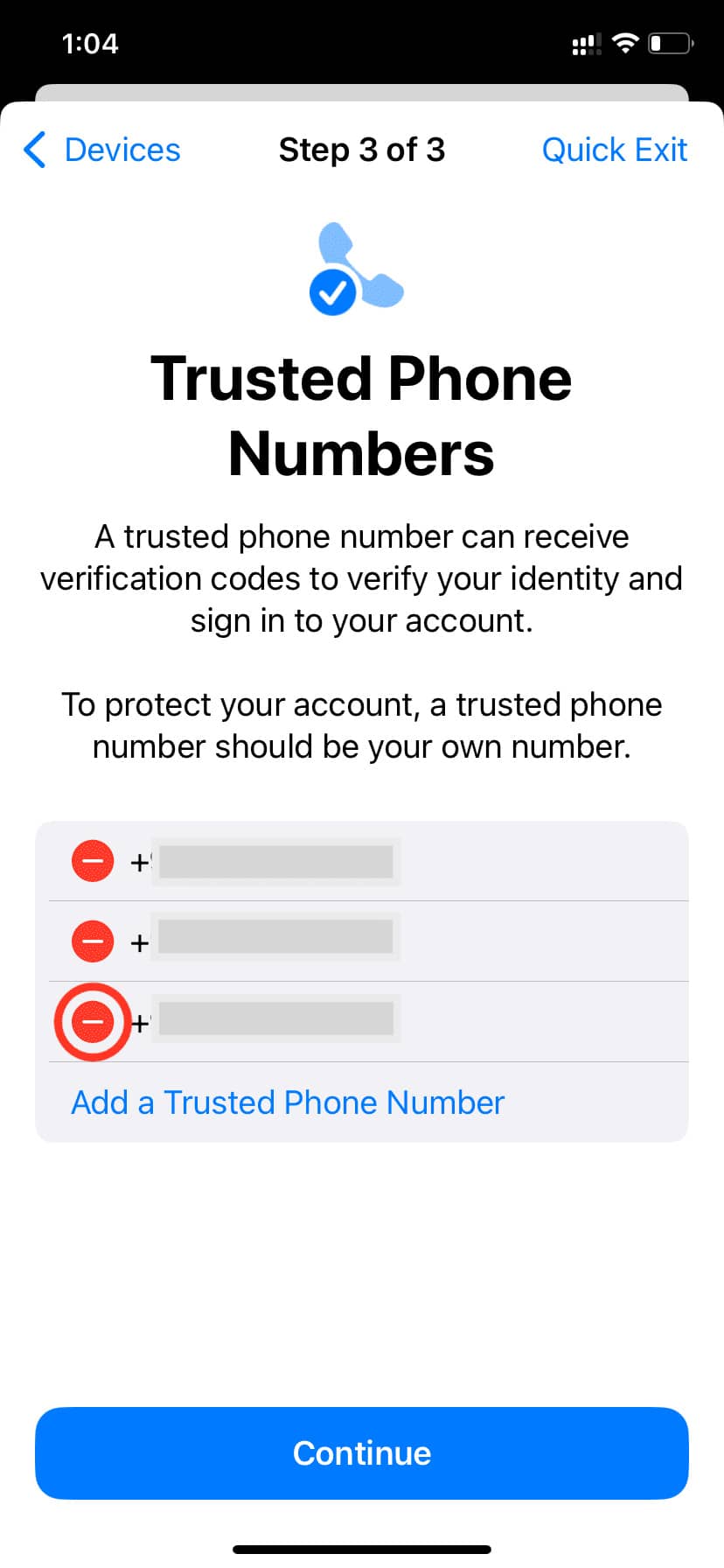
之后,您可以选择更新 Apple ID 密码。如果您认为其他人知道您的 Apple ID 密码,请轻点“更新密码”进行更改。
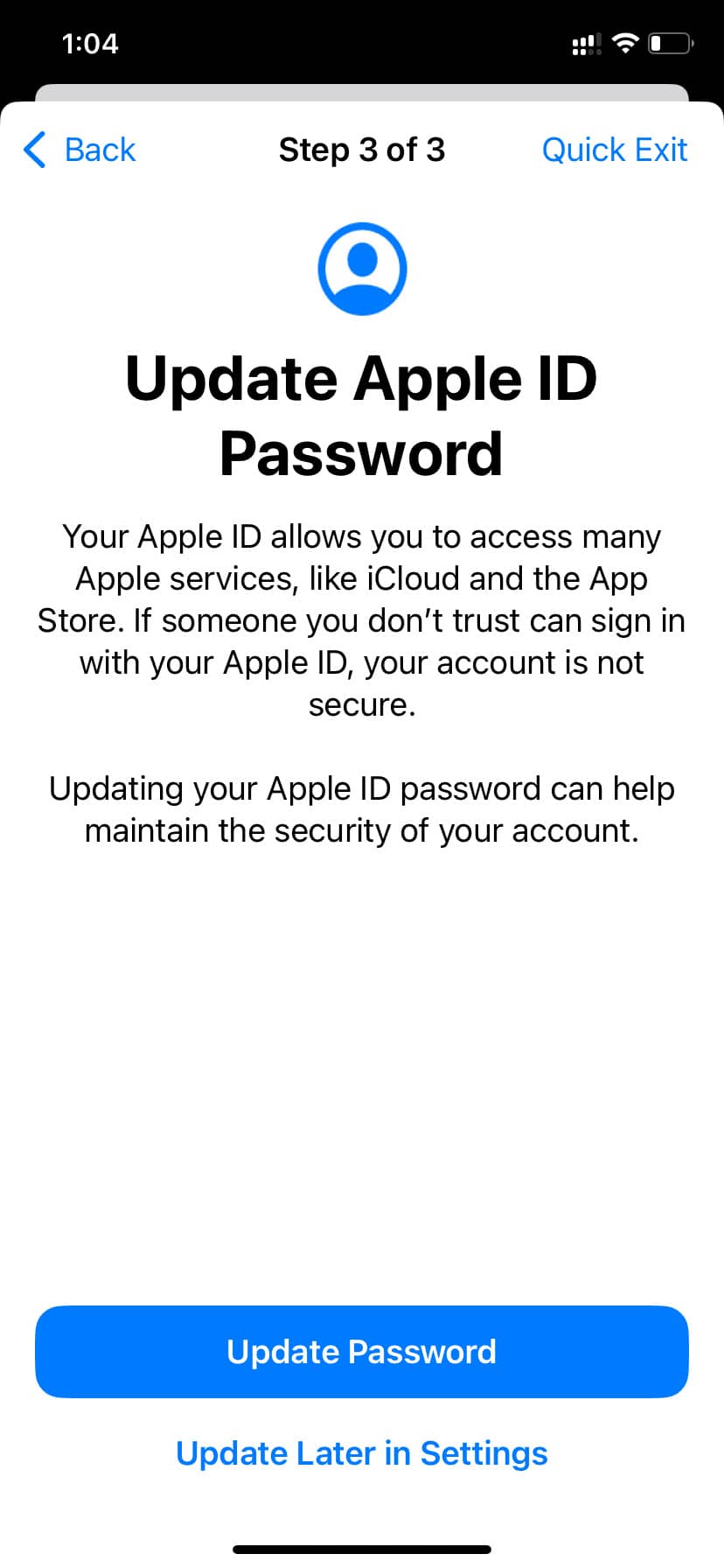
接下来,您会看到紧急 SOS 屏幕。从这里,您可以删除和添加紧急联系人。
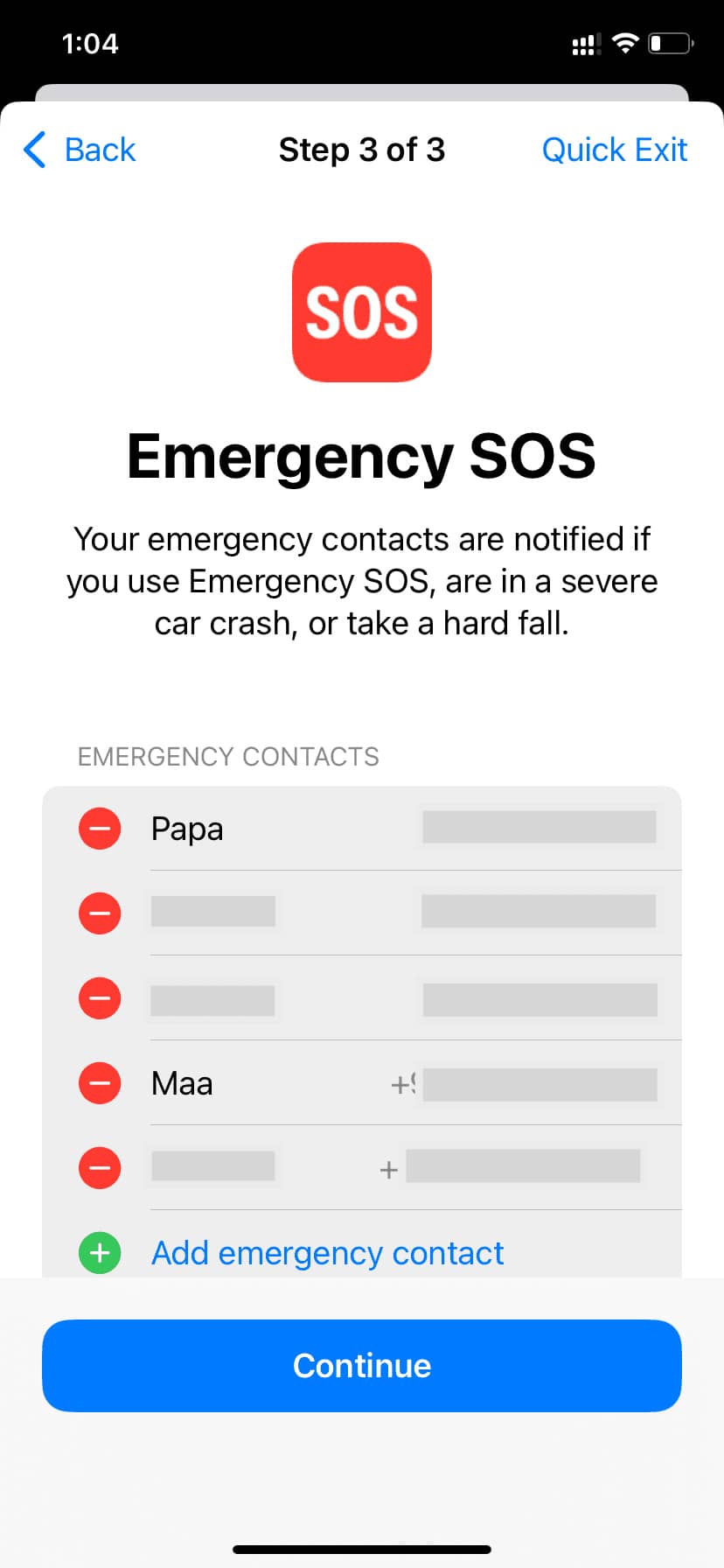
完成后,您的 iPhone 会为您提供更新设备密码的选项。当您处于恋爱关系中时,对方可能知道您的 iPhone 密码。如果有人知道您的设备密码,他们几乎可以访问您 iPhone 上的所有内容。为了防止这种情况,你应该改变它。
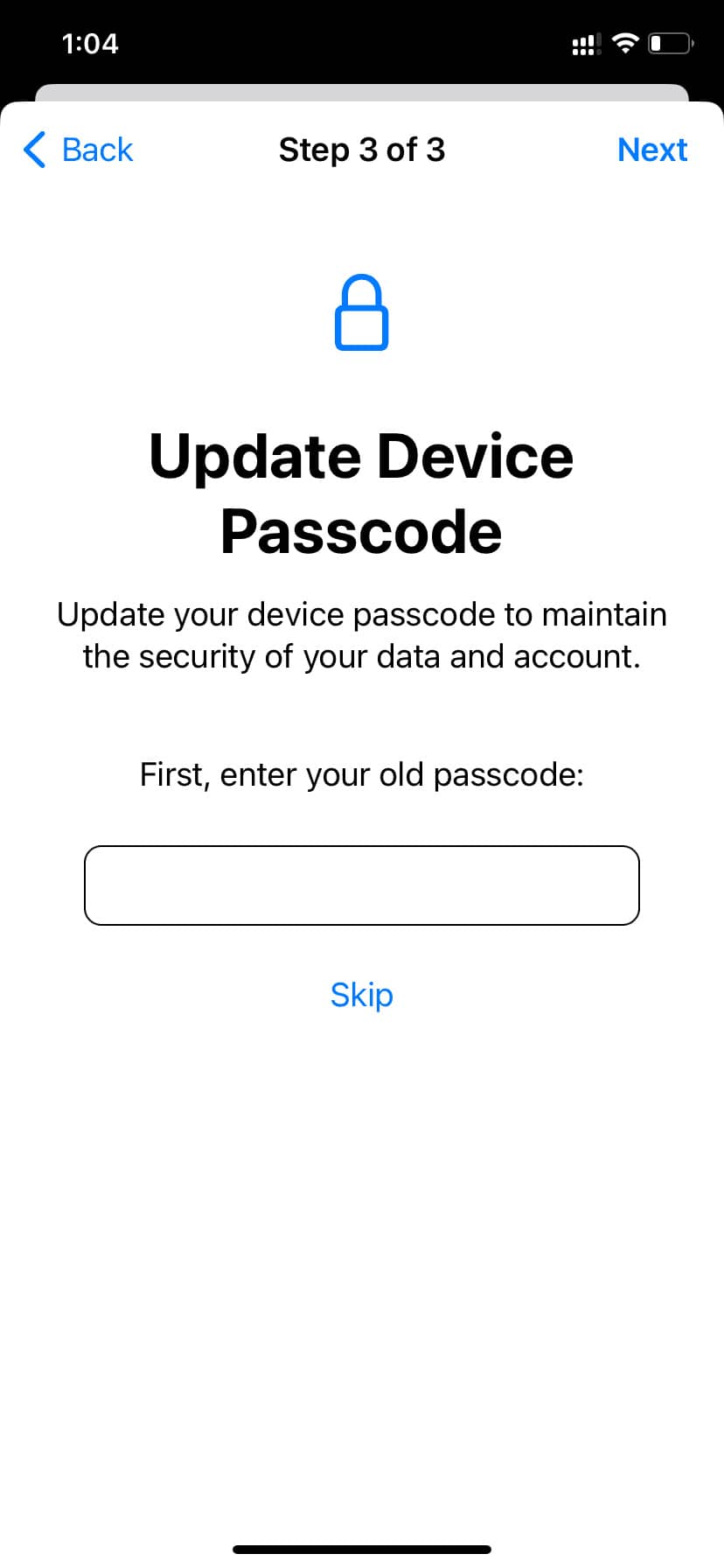
如果您已将另一个人的面容 ID 设置为备用外观,您将获得重置面容 ID的选项。完成后,其他人将无法通过 Face ID 身份验证进入您的 iPhone。
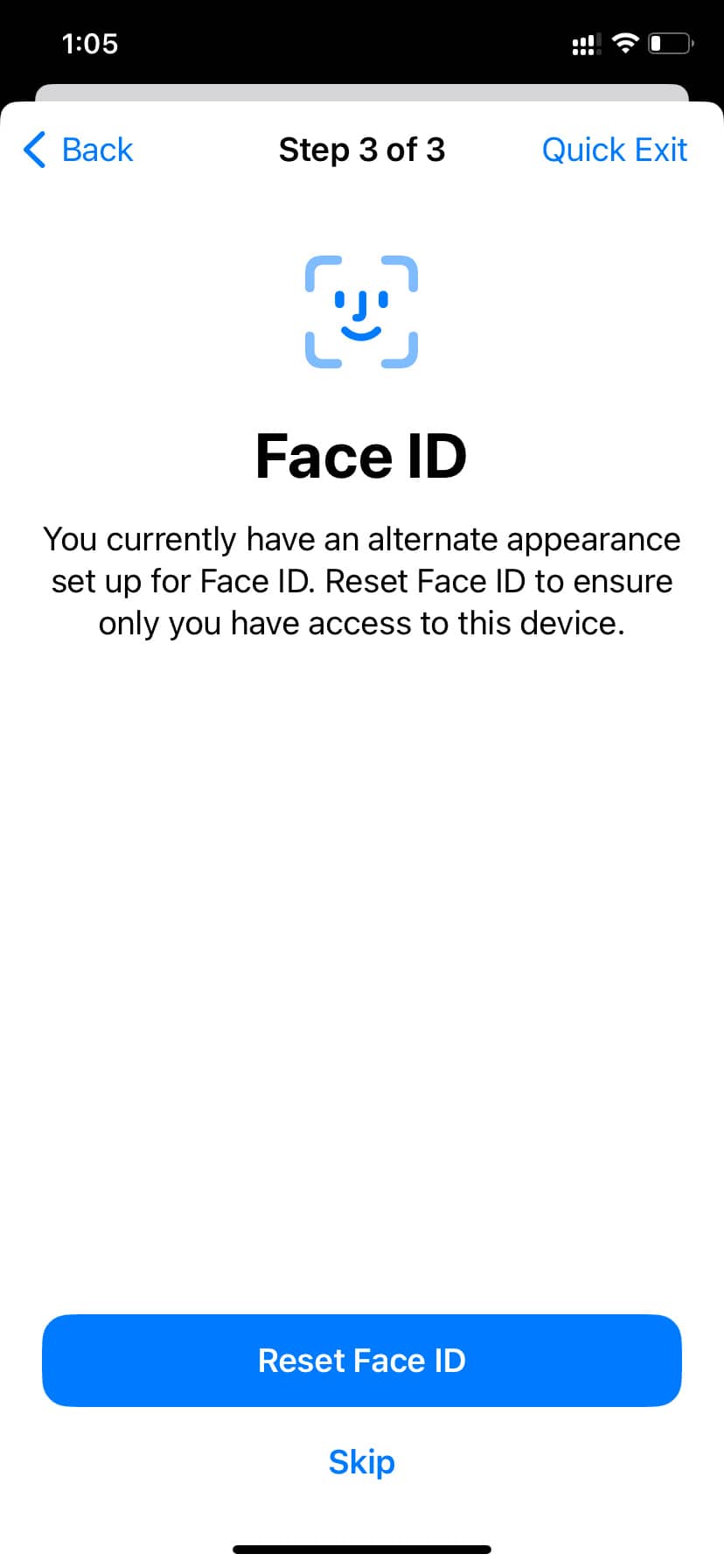
完成上述检查后,您将看到安全检查完成屏幕。您之前可能进行的任何更改现在都已生效。在此屏幕上,您还可以了解一些其他提示来保护您的帐户、数据和设备。
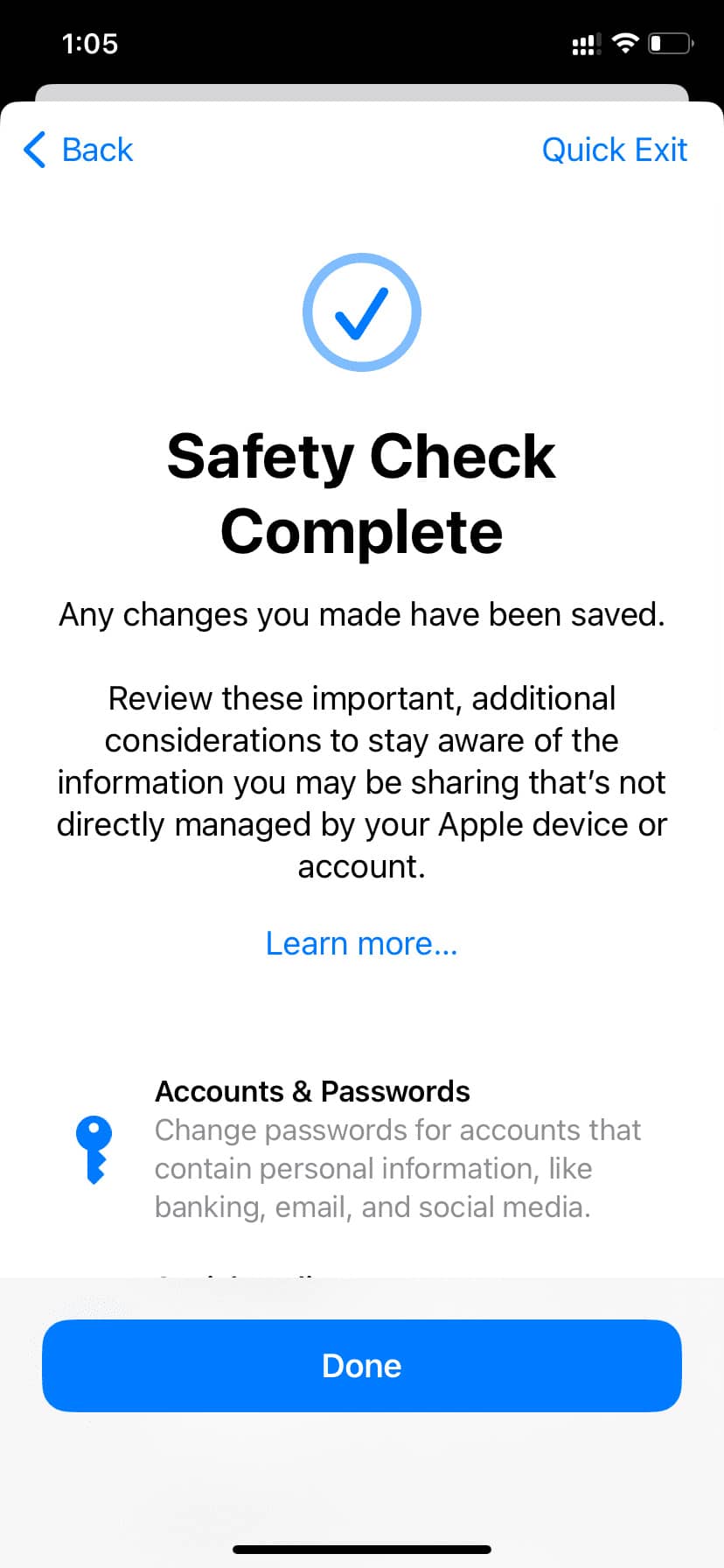
安全检查是人们必须知道的一个很好的补充
这是如何在 iOS 16 中使用 iPhone 上的安全检查来确保您自己和您的数据安全。
我希望本教程对您有所帮助。如果您认为您认识的人可能会从中受益,请与他们分享这篇文章。







